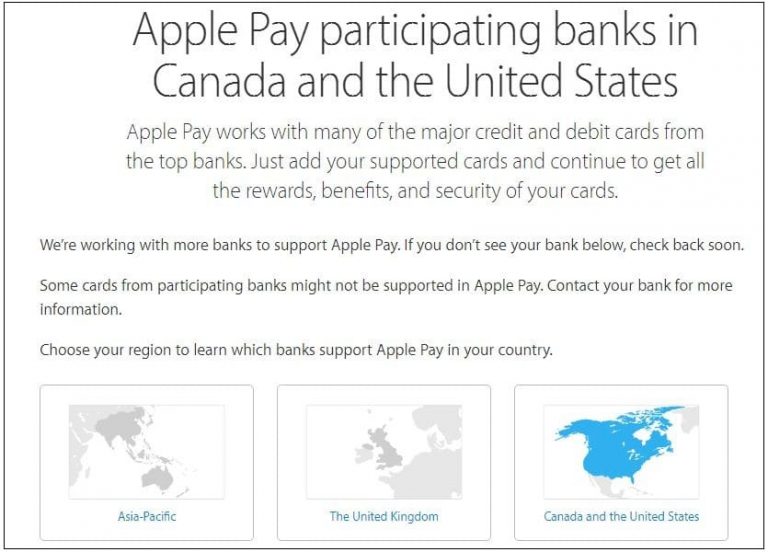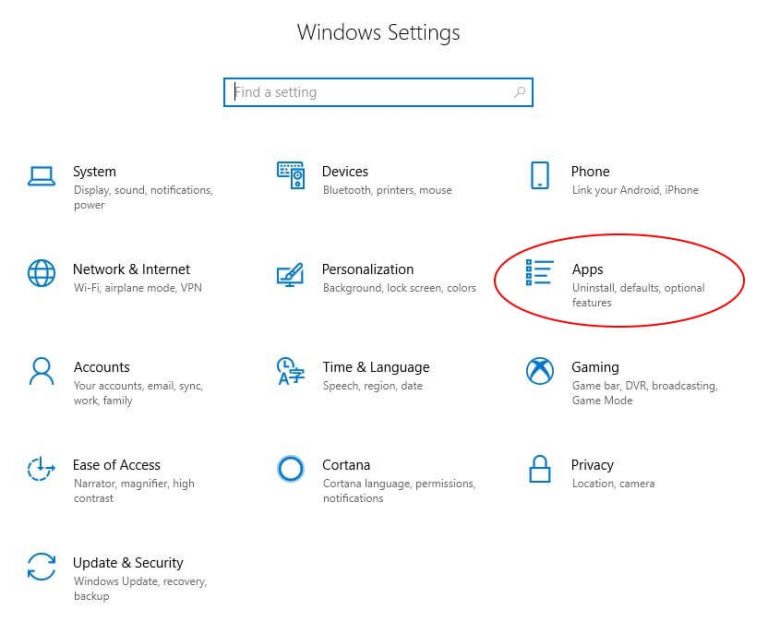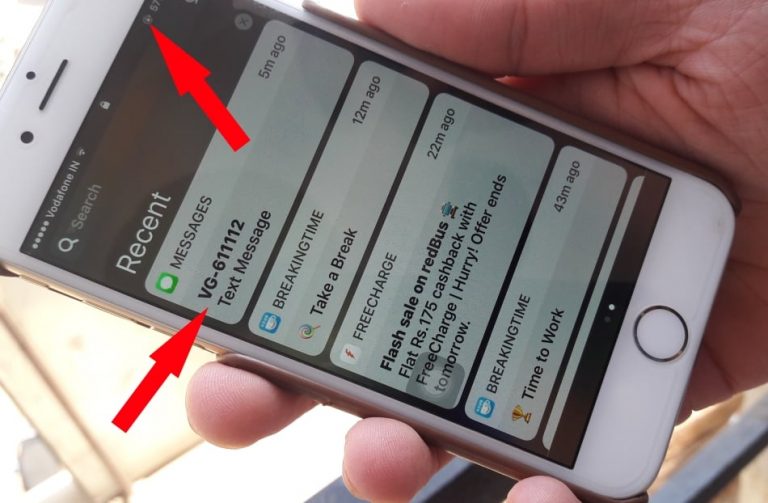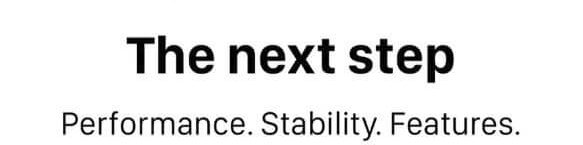Совершение звонка с экрана блокировки iPhone без разблокировки Face ID или Touch ID
Мы не можем настроить параметры экрана блокировки, такие как доступ к камере на экране блокировки и заменить ее другой функцией. И самое большое изменение в новом экране блокировки – сдвиньте, чтобы разблокировать, замените нажатием кнопки домой для разблокировки или Touch ID. Тем не менее, не слишком сложно, но сложно по сравнению со старыми технологиями разблокировки экрана. Но для мгновенного вызова с экрана блокировки iPhone стало проще благодаря новым функциям, добавленным только в iOS 10 или новее.
Мы можем получить доступ к виджету, проведя пальцем слева направо, поэтому новый виджет избранных контактов появится на заблокированном экране iDevice.
Сделать звонок с заблокированного экрана iPhone: быстрый способ сделать звонок
Примечание. Для добавления центра уведомлений виджета контактов требуется однократная настройка, для этого вам понадобится пароль или Face ID, если ваш iPhone защищен паролем. Разблокируйте устройство с помощью Face ID / Touch ID или пароля блокировки экрана.
1: перейдите на экран виджетов, перейдите вниз. [Swip home screen to Left to Right]. Затем перейдите к последнему на экране виджетов и нажмите «Изменить».
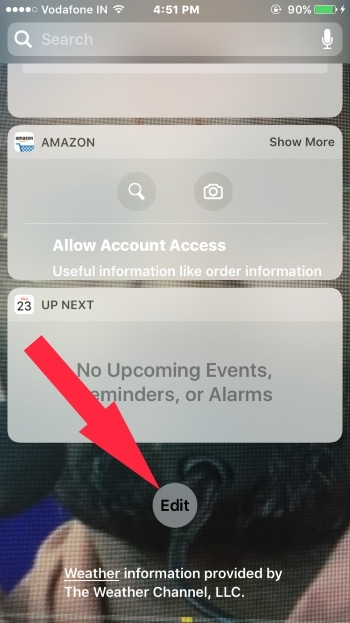
3: Найдите виджет «Избранное» в области «Другие виджеты». Нажмите на зеленый значок «+» рядом с названием виджета.

4: Да, для простоты переместите этот виджет вверх. Нажмите и сдвиньте значок ползунка с тремя горизонтальными линиями.
5: Далее нажмите «Готово» в правом верхнем углу экрана.
Теперь на вашем заблокированном экране iPhone все ваши контакты будут отображаться в виджете, проверьте себя.

Примечание. Здесь вы не можете увидеть полный список всех сохраненных контактов, здесь вы легко получите наиболее повторяющиеся контакты. Чтобы создать список избранных контактов и найти такую же последовательность здесь, под виджетом экрана блокировки. В результате вам больше понравится звонить с устройства iOS с экраном блокировки или сэкономить гораздо больше времени. Откройте приложение «Телефон»> «Контакты» на нижней вкладке> Нажмите «Ввод»> «Прокрутите до последнего» и нажмите «Добавить в избранное»> «Вот и все»..
Вам также может понравиться: Отключить доступ к камере на экране блокировки.
Чтобы изменить порядок имен контактов в избранном виджете контактов, откройте приложение «Телефон» на iPhone и нажмите «Избранное». В правом верхнем углу нажмите «Редактировать». Чтобы убрать, нажмите на красный значок или опцию «Переупорядочить контакты».
Поделитесь этим простым советом с друзьями на социальной странице для вызова с экрана блокировки iPhone с обновлением iOS.